Campi e gruppi di campi
Gruppi di campo formulario
Il tuo formulario sarà composto da campi che sono a loro volta raggruppati in gruppi di campi. È quindi necessario creare un primo gruppo di campi prima di creare i campi del modulo.
Il sistema Powermail chiama questi gruppi di campi dai record delle pagine.
Fare clic sul pulsante Crea nuovo record pagine per creare il primo gruppo di campi:
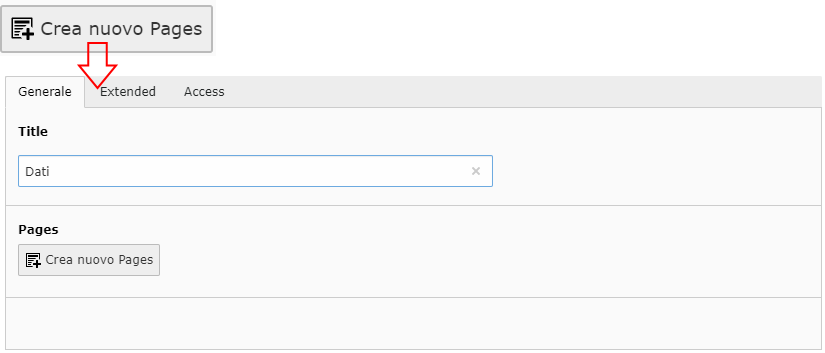
Usa il parametro Titolo per dare un nome al tuo gruppo di campi e poi salva il form. Nell'esempio precedente, l'abbiamo chiamato Data. Il tuo primo gruppo di campi è pronto a ricevere i tuoi campi.
E' possibile creare un solo gruppo di campi raggruppando tutti i tuoi campi ma ti invitiamo ad adottare la stessa convenzione utilizzata per i formulari già predisposti sul sito:
Gruppo di dati contenente tutti i campi che conterranno i dati inseriti dall'utente.
Un gruppo di validazione che include il test di sicurezza, il pulsante di invio del formulario e spiegazioni aggiuntive come la menzione degli asterischi usati per i campi obbligatori.
Campi di formulari
Fare clic su Crea nuovo record di campo per creare un campo.
Viene creato un nuovo campo ed è possibile accedere alle sue impostazioni nella scheda Generale.
Devi dare un nome al tuo campo con il parametro Titolo e poi scegliere il tipo di campo desiderato.
Se lo scopo del campo è chiedere all'utente il suo indirizzo e-mail, è possibile selezionare la casella di controllo Questo campo contiene l'e-mail del mittente. Questo informa il sistema, che può quindi utilizzare queste informazioni per inviare, ad esempio, una conferma dell'invio del modulo all'indirizzo e-mail dell'utente.
Allo stesso modo, se il campo viene utilizzato per richiedere il nome dell'utente (o cognome + nome), è possibile selezionare la casella di controllo Questo campo contiene il nome del mittente.
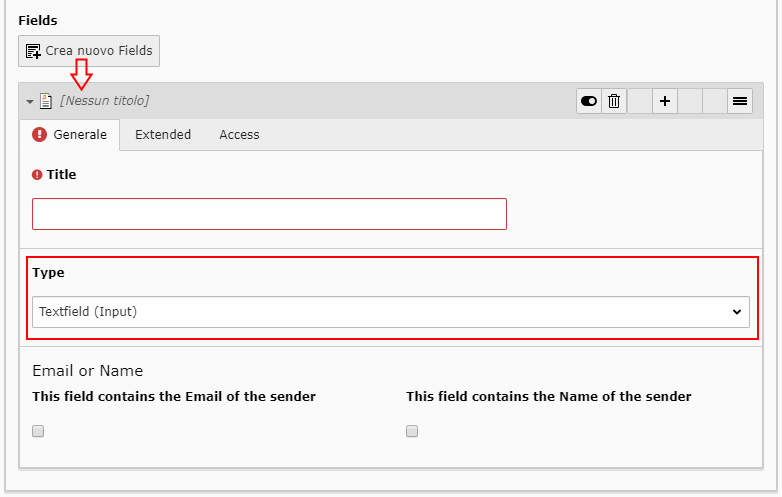
Quando si seleziona un altro tipo di campo, il sistema TYPO3 vi chiederà di salvare il formulario. Accettare la registrazione perché permette al sistema di ricaricare la finestra adattando i parametri del campo al tipo selezionato.
Oltre alla scheda Generale, ci sono altre due schede dei parametri per i campi: Esteso e Access, in questo caso si tratta di una scheda di parametrizzazione.
Access ha le stesse opzioni di altri elementi TYPO3 come la programmazione online.
La scheda Esteso fornisce impostazioni avanzate per la gestione del campo:
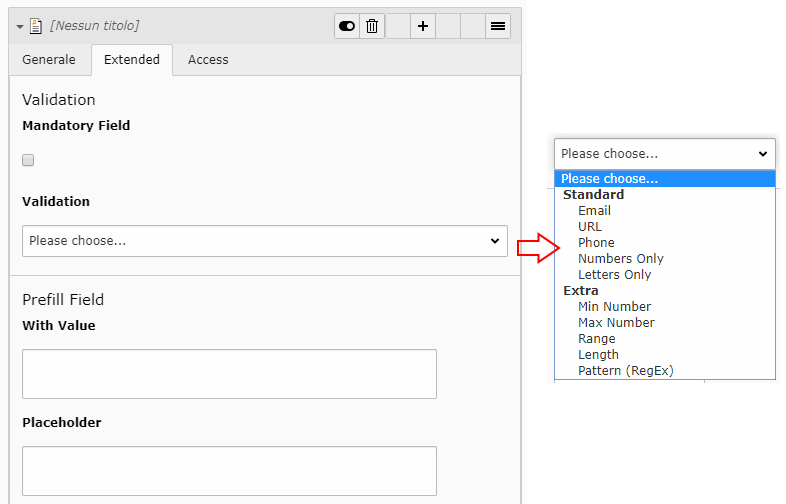
Ci sono due opzioni di convalida:
- Campo obbligatorio: Se la casella è selezionata, il campo è obbligatorio e l'utente non può inviare il modulo senza prima aver completato questo campo.
- Convalida: Questa lista permette di selezionare un formato da rispettare per il campo :
- Email: Controlla se il testo inserito nel campo è in un formato valido di indirizzo email, come ad esempio prenom.nom@monsite.ch.
- URL : Il testo inserito deve corrispondere a un formato valido di indirizzo internet, come www.monsite.org o www.monsite.org/accueil.
- Telefono: Il testo inserito deve essere un numero di telefono, composto da numeri. Sono ammessi altri caratteri: spazi, parentesi, + simbolo, barra e trattino. Esempi di numeri di telefono validi sono: 01234567890, (0123) 45678 - 90, 0012 (0)345 / 67890 - 12 o +49 (0)123 / 34567 - 89.
- Solo numeri: il testo inserito deve contenere solo numeri. Se uno zero è il primo carattere, viene rimosso. Così 09876 sarà presentato come 9876 nel modulo.
- Solo lettere: il testo inserito deve contenere solo lettere non accentate. Non sono ammessi altri caratteri e spazi speciali.
- Min Number: Un ulteriore parametro Validation configuration consente di specificare un numero intero. Il testo inserito nel campo deve essere un numero strettamente superiore al numero intero specificato. Quindi, configurando il parametro con 3 come intero, esso convaliderà solo numeri con un valore di 4 o più.
- Numero massimo: come per il numero minimo, è necessario specificare un numero intero. Il testo inserito nel campo deve essere un numero strettamente inferiore al numero intero specificato. Con il numero 3 è possibile inserire solo i valori 2, 1 e 0. Non sono ammessi numeri negativi.
- Intervallo: Il parametro Convalida configurazione consente di specificare un intervallo di due interi nella forma x,y (prima intero poi virgola poi secondo intero). Il testo inserito nel campo deve corrispondere ad un intero tra questi due valori (valori inclusi). Quindi, con un intervallo di 3,5, i valori accettati sono gli interi 3, 4 e 5.
- Lunghezza: Il parametro Configurazione della validazione permette di specificare due lunghezze nella forma x,y (lunghezza minima poi virgola poi lunghezza massima). Il testo inserito deve essere compreso tra la lunghezza minima e massima specificata. Il testo può contenere qualsiasi carattere. Con una lunghezza di 3,5 sono validi i seguenti esempi di ingresso: 123, 12345, abc12 o abcde.
- Reason (espressione regolare): qui è possibile configurare un'espressione regolare per convalidare il campo. Data la complessità delle espressioni regolari, questa opzione è riservata agli utenti che conoscono l'argomento e non saranno dettagliati.
Ci sono anche due opzioni nella scheda Esteso per pre-compilare il campo:
- Con valore: Il campo viene riempito con il valore fornito come se fosse stato inserito dall'utente. Questo deve essere cancellato dall'utente se desidera inserire un altro valore. Questa opzione è utile solo quando un campo viene riempito molto spesso con il valore fornito. Tuttavia, il suo uso non è molto comune.
- Segnaposto : Il campo viene visualizzato con il valore fornito ma rimane vuoto. Il valore rimane visualizzato finché l'utente non inserisce nulla nel campo; scompare non appena viene inserito un carattere. Lo scopo di questa opzione è quello di visualizzare un esempio o una direttiva che illustra come l'utente deve compilare il campo. Per esempio, un campo nome potrebbe avere nel segnaposto Inserisci il tuo nome.
